02.8円形住宅 内壁の建具、外壁ルーバー、屋根(2022/10/3改訂)
(2022/10/3 改訂)
最後に内部の建具と外壁ルーバーを作成してモデルをまとめる。
作業平面を1Fに移動する。
軸線と1Fフレーム、1F外壁、1F内壁を表示にする。
屋内建具は柱間に配置するので、外側柱内側のライン(半径4800-240=4560)の円を作図する。塗りつぶしはOFFにする。

1階内壁で建具を配置する壁を選択し、作業平面を移動する。
外側柱と内側柱の内法長さを測定ツールで計測する。
2639.78≒2640/3=880を建具の幅とする。
窓ツールをクリックする。
オプションで、ホストへ自動的に含めるをON、敷居高さを0とする。
プリセットはFixedとする。
建具の幅は880、高さは2410、H1=30、W1=90(内壁厚さ)、W2=30とする。
壁と4560基準円の交点をスナップして、建具配置基準点をクリックする。
作成したウインドウを選択し、 コピーツールで右に2回コピーする。
コピーツールで右に2回コピーする。
ウインドウの両端をスナップして、基準点とコピー先としてクリックする。
柱の間に3枚のFixedが配置できる。
ウインドウは壁の下層に入っている。
対面の壁についても、同様にして、作業平面を移動、ウインドウの配置、複写の繰返しにより、3枚のウインドウを配置する。
内側柱の間の建具も配置する。
配置する壁に作業平面を移動する。
柱間の距離を測定ツールで計測する。
Fixed部分は幅391でウインドウを背馳する。
ドア部分は、幅863、高さ2410、H1=30、H2=H3=100。
W1=100、W2=40とする。
柱と壁の交点をスナップして、建具配置基準点をクリックする。
奥の内壁にドアを付ける部分がある。
壁を選択し作業平面を移動する。壁の幅を測定ツールで計測する。
ドアツールをクリックして、オプションで幅を780、高さを2100とする。
壁の端部を建具配置基準点としてクリックすると、壁面に投影されて配置する。
2階内壁には、建具は配置しない。
■RFの壁を作成する
RF外壁を作成していなかったので、1F壁のベースオブジェクトのCircle005(半径5000)を選択して、壁ツールでクリックして壁を作成する。
作成した壁を選択して、プロパティで配置をRight、高さを800、厚さを200とする。
Placementで増分変更をONにして、Z=2650*2としてRFレベルに移動する。
■外壁ルーバーを作成する。
2階外壁開口部に縦ルーバーがあるので作成する。
外壁を表示にして、上面ビューで、縦軸線の端部に30x90の 長方形を作図する。
長方形を作図する。
長方形は軸線に対して右に偏芯しているので、 移動ツールでX=-15移動して中心に合わせる。
移動ツールでX=-15移動して中心に合わせる。
さらに 回転ツールで、原点を中心にしてスナップで隣の放射軸に移動する。
回転ツールで、原点を中心にしてスナップで隣の放射軸に移動する。
移動した長方形を選択して、 ArrayツールをクリックしてArrayオブジェクトにする。
ArrayツールをクリックしてArrayオブジェクトにする。
Arrayオブジェクトのプロパティで、タイプをPolar、角度を30度、回数19として回転複写する。
Arrayオブジェクトは1Fに作成されている。
別の練習で作成したラセン階段のファイルを開き、コピー&ペーストで読み込むと、原点にラセン階段が表示される。
■屋根を作成する。
最後に屋根を作成する。
勾配屋根と排水溝があるので、断面方向から断面図を作図する。
外壁だけを表示にして、ワイヤーフレーム表示にすると作図する線が見やすくなる。
作業平面を側面、側面ビューに移動して、 連続線で屋根の断面を作図する。
連続線で屋根の断面を作図する。
円形部分を切取るために、軸グループ内の半径4800の基準円を選択して、 Extrudeツールで順方向7000で押出しして切取用ソリッドを作成する。
Extrudeツールで順方向7000で押出しして切取用ソリッドを作成する。
屋根のソリッドと切取用ソリッドをまとめて選択し、ブーリアン演算の 共有(コモン)ツールをクリックすると、屋根が切取できる。
共有(コモン)ツールをクリックすると、屋根が切取できる。
この他に、内部の床、階段の手摺など細かい部分を作成すればよいが、内部を詳細に作成しても見えないので省略する。






















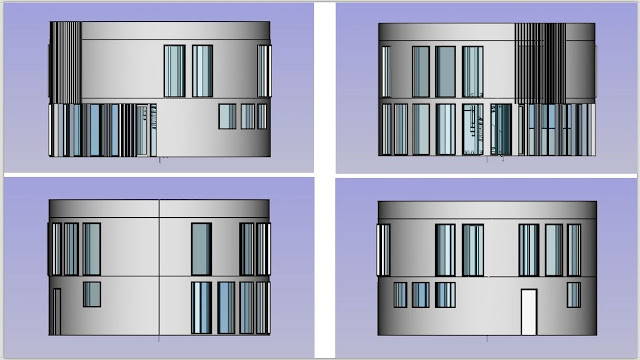




コメント